Samsung Odin은 Samsung 펌웨어 플래싱을 위한 공식 도구였습니다. 이제 이 도구는 개발자 커뮤니티에서 Android 기기를 루팅하는 데 사용됩니다. 일반적인 방법에 비해 Odin 루트는 사용하기가 매우 쉽습니다.

또 다른 이점은 Odin Root가 원래 Samsung에서 개발했기 때문에 거의 모든 Samsung 장치와 호환된다는 것입니다. 어쨌든 이 페이지에서 Odin Root에 대해 알아야 할 모든 것을 배울 수 있습니다.
파트 1: 오딘 루트란?
앞에서 언급했듯이 Odin Root는 Samsung 및 기타 Android 장치에서 널리 사용되는 Android 루트 툴킷입니다. 주요 기능은 다음과 같습니다.
1. 부트 루프 문제 또는 펌웨어 업그레이드 문제를 수정합니다.
2. Samsung Galaxy 태블릿 및 스마트폰에서 펌웨어를 다운그레이드합니다.
3. 거의 모든 삼성 기기와 Moto, Google, Huawei, HTC 및 LG의 인기 모델을 지원합니다.
4. 커스텀 ROM을 설치합니다.
5. 간단한 조작으로 안드로이드 기기를 루팅하세요.
장점
1. Odin Root는 광고, 바이러스 또는 스파이웨어 없이 무료입니다.
2. 개발자는 정기적으로 업데이트를 릴리스합니다.
3. 삼성 기기의 루팅 성공률이 더 높습니다.
단점
1. Odin Root에는 백업 및 루트 해제와 같은 일부 필수 기능이 없습니다.
2. 빌드 번호에 따라 패키지를 다운로드해야 합니다.
파트 2: Odin Root를 사용하여 Android 폰을 루팅하는 방법
Samsung 고객의 경우 성공률이 더 높은 Odin Root를 사용해 보는 것이 좋습니다. 다음과 같은 몇 가지 준비가 필요합니다.
1. Odin Root 개발자 웹 사이트에 접속하여 장치가 지원되는지 확인하십시오. 휴대전화를 잠금 해제하고 설정 > 휴대전화 정보로 이동하여 빌드 번호 값을 기억하세요. 웹 사이트에서 빌드 번호를 찾을 수 있으면 Odin Root를 사용할 수 있음을 의미합니다.
2. 스마트폰 또는 태블릿을 완전히 충전하거나 배터리 전원이 80% 이상 충전되었는지 확인합니다.
3. 제조업체의 최신 드라이버를 PC에 다운로드하여 설치합니다.
4. 빌드 번호 및 장치 모델에 따라 개발자 웹 사이트에서 Odin 모드 Galaxy S4와 같은 올바른 패키지를 받으십시오.
5. 휴대폰에서 USB 디버깅 모드를 활성화합니다. 설정 > 개발자 옵션에서 찾을 수 있습니다. 새 기기의 경우 빌드 번호를 7번 터치하면 숨겨진 개발자 옵션이 활성화됩니다.
6. Odin Root를 사용하기 전에 Apeaksoft Android Data Extraction으로 장치를 백업하십시오.
Odin Root를 사용하여 안드로이드 폰을 루팅하는 방법

1단계: 오딘 루트 사이트에서 다운받은 패키지의 압축을 풀고 콘텐츠 파일을 별도의 폴더에 저장합니다. 장치 전원을 끄고 홈 + 전원 + 볼륨 작게 버튼 조합을 길게 눌러 다운로드 모드로 부팅합니다. 그런 다음 USB 코드를 사용하여 장치를 PC에 연결합니다.
Galaxy S8과 같은 최신 Samsung 장치의 경우 버튼 조합은 Power + Volume Down + Bixby입니다. 제조업체 웹 사이트에서 조합을 찾을 수 있습니다.
2단계: 해당 폴더로 이동하여 Odin3.exe 파일을 실행합니다. ID 대기: COM 영역이 파란색으로 바뀝니다. 장치가 감지되었음을 의미합니다.
장치가 인식되지 않으면 바탕 화면에서 컴퓨터를 마우스 오른쪽 버튼으로 클릭하고 속성 > 장치 관리자로 이동하여 USB 드라이버 항목을 찾아 마우스 오른쪽 버튼으로 클릭하고 소프트웨어 업데이트를 선택한 다음 화면의 지시에 따라 최신 드라이버를 업데이트하십시오.
3단계: 왼쪽의 Auto Reboot 및 F Reset Time 앞의 확인란을 선택합니다. 그런 다음 오른쪽의 PDA 버튼을 클릭하고 별도의 폴더로 이동하여 CF Auto Root 파일을 선택하고 엽니다.
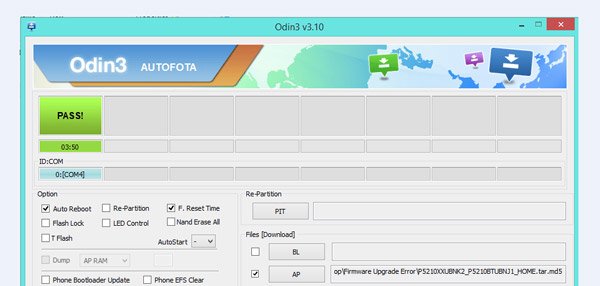
4단계: 마지막으로 하단의 시작 버튼을 클릭하여 루팅을 시작합니다. 완료되면 Odin Root 창 상단에 PASS 메시지가 나타나는 것을 볼 수 있습니다.
5단계: 장치가 재부팅될 때까지 기다리십시오. 그런 다음 Android 루트 툴킷을 종료하고 장치를 분리하십시오. 루팅된 기기를 사용하려면 플레이 스토어나 인터넷에서 SuperSU를 설치해야 합니다.
파트 3: Samsung Odin을 루트하기 전에 데이터를 추출하는 방법
Odin Root를 사용하여 Samsung을 루트하기 전에 Apeaksoft로 데이터를 백업하는 것이 좋습니다. Android 데이터 추출, 다음과 같은 많은 유용한 기능을 제공하기 때문입니다.
1. Android 태블릿 또는 스마트폰에서 데이터를 추출하여 간단히 컴퓨터에 저장합니다.
2. 연락처, 통화 기록, 문자 메시지, 사진, 비디오, 음악, PDF, 앱 데이터 등과 같은 광범위한 데이터 유형을 지원합니다.
3. 백업하기 전에 데이터를 미리보기하여 전체 또는 특정 파일을 선택하여 컴퓨터에 저장할 수 있습니다.
4. 데이터를 컴퓨터로 추출하는 동안 원래 상태와 품질로 데이터를 보호합니다.
5. 동시에 모바일 장치의 현재 데이터를 손상시키지 마십시오.
6. 시스템 프리징이나 크래시, 블랙스크린 등 다양한 상황에서 사용 가능합니다.
7. Samsung, LG, MOTO, Google, Sony, HTC 및 기타 주요 제조업체의 거의 모든 Android 기기와 호환됩니다.
한마디로 최고의 선택이다. Android 기기 백업 Odin Root를 사용하기 전에 Windows 10/8/8.1/7/XP 및 Mac OS로.
루트 Samsung Odin 전에 데이터를 추출하는 방법
1단계: 삼성 기기를 Android 데이터 추출에 연결
컴퓨터에 최고의 Android 백업 도구를 다운로드하여 설치하십시오. Samsung Galaxy S5도 컴퓨터에 연결합니다.
Android 데이터 추출을 실행하면 기기가 자동으로 검색됩니다. 그런 다음 시작 버튼을 클릭하여 계속 진행합니다.

2단계: 백업 전 미리보기 창으로 이동
확인 창이 나타나면 드롭다운 목록에서 전화 이름과 모델을 선택하고 확인을 클릭하여 다음 창으로 이동합니다. 그런 다음 화면 안내에 따라 장치를 다운로드 모드로 전환하고 시작을 눌러 필요한 펌웨어를 가져옵니다. 완료되면 미리보기 창이 나타납니다.

3단계: Odin Root를 사용하기 전에 Samsung에서 데이터 추출
왼쪽 탐색 모음을 찾아 메시지와 같은 데이터 유형을 선택합니다. 그러면 오른쪽에서 모든 메시지 내용을 볼 수 있습니다. 백업할 항목을 선택합니다. 다음으로 서로의 데이터 유형에 대해 동일한 작업을 수행합니다. 마지막으로 복구 버튼을 클릭하여 데이터를 컴퓨터에 저장합니다.

결론
왼쪽 탐색 모음을 찾아 메시지와 같은 데이터 유형을 선택합니다. 그러면 오른쪽에서 모든 메시지 내용을 볼 수 있습니다. 백업할 항목을 선택합니다. 다음으로 서로의 데이터 유형에 대해 동일한 작업을 수행합니다. 마지막으로 복구 버튼을 클릭하여 데이터를 컴퓨터에 저장합니다.




